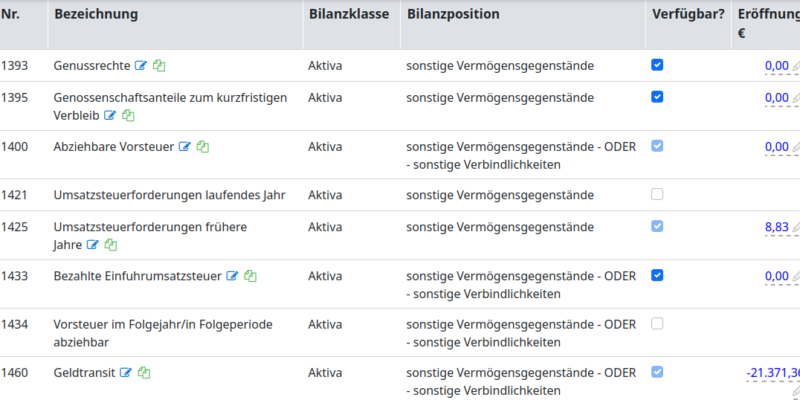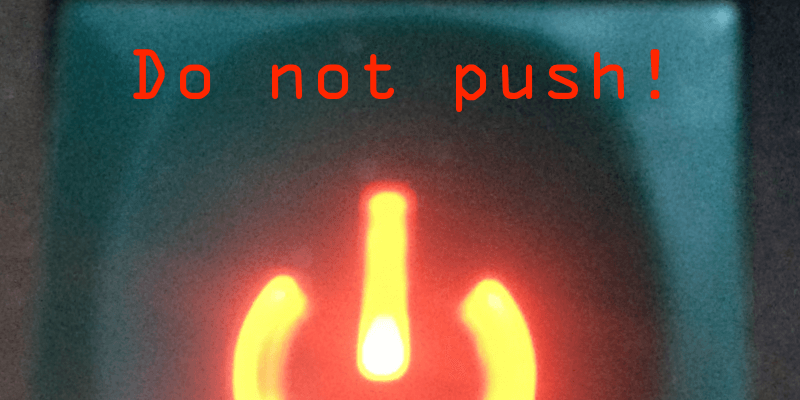Um den Kontenplan einer Buchungsperiode in Kontolino! zu bearbeiten, klicken Sie im Menü „Verwalten“ auf den Eintrag „Kontenplan“. Um den Kontenplan einer Buchungsperiode in Kontolino! zu bearbeiten, klicken Sie im Menü „Verwalten“ auf den Eintrag „Kontenplan“.
In dieser Übersicht sehen Sie alle Konten des Kontenrahmens, die theoretisch für Ihre Buchhaltung verfügbar sind. Sie erkennen die für Ihre Buchhaltung aktiven Konten an der gesetzten Markierung in der Spalte „Verfügbar“. Konten, die hier keinen Haken haben, sind inaktiv, können also nicht bebucht werden.
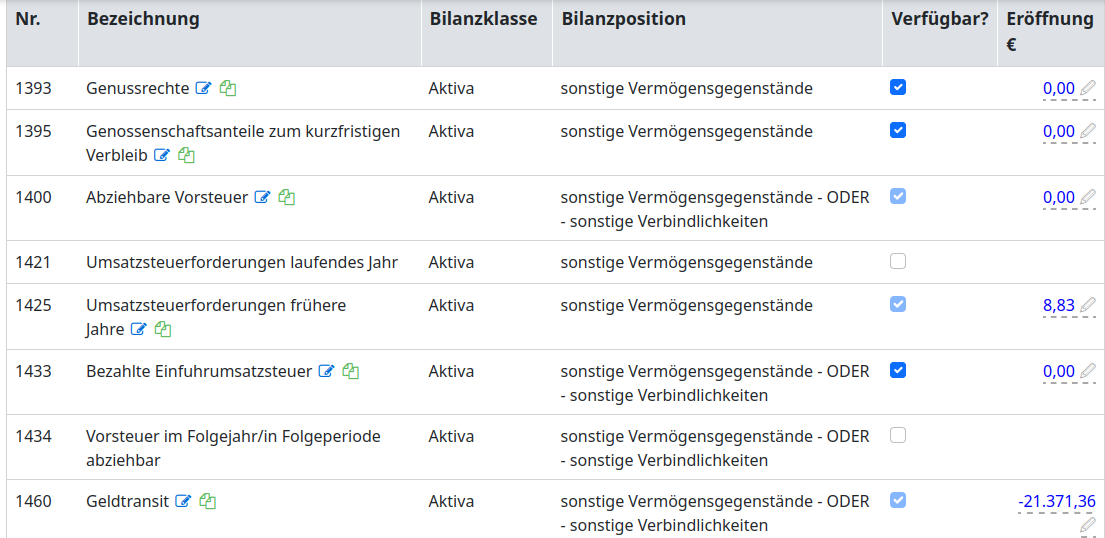
Konten suchen
Grundsätzlich ist der Kontenplan in Kontolino! gleich wie der Standardkontenrahmen SRK 03 bzw. SKR04 gegliedert – und verwendet auch in den allermeisten Fällen die gleichen Kontonummern.
Wenn Sie gezielt nach einem Konto suchen müssen, dann verwenden Sie am Einfachsten die Suchfunktion des Browsers. Diese können Sie mit der Tastenkombination „Strg.“ und „F“ aufrufen. Je nach Browser erscheint eine Suchleiste oben oder unten in Ihrem Browserfenster. Tippen Sie dann den zu suchenden Text ein. Sie können dann mit Hilfe der Pfeile hinter der Suche zu den Treffern navigieren.
Bezeichnung, Nummer und Anfangssalden bearbeiten
Um ein Konto zu verändern, klicken Sie auf das Bleistiftsymbol hinter dem Konto. In dem darauffolgenden Dialog können Sie Konten in Kontolino! umbenennen (z. B. aus dem Standardtext „Bank 1“ machen Sie „Girokonto Kreissparkasse Knr. 12345)“. Dabei müssen Sie beachten, dass Sie die Konten nicht Zweckentfremden sollten. Sollten Sie z. B. ein bei uns vorgesehenes Konto für den Aufwand für Bewirtung für den Zweck für Repräsentationskosten benutzen, dann wird die Einkommens-Überschuss-Rechnung oder die Bilanz und die Gewinn- und Verlustrechnung falsch ausgeführt werden! Eine Hilfestellung zur Verwendung des Kontos können Sie der Beschreibung entnehmen bzw. der zugeordneten Bilanzposition.
Des Weiteren können Sie dabei gleich den Anfangssaldo für einzelne Sachkonten festlegen. Bitte beachten, Sie dass es Anfangsbestände nur bei den Aktiv- und Passivkonten gibt. Somit wird Ihnen die Möglichkeit einen Anfangssaldo anzulegen auch nur bei diesen Konten in Kontolino! angeboten.
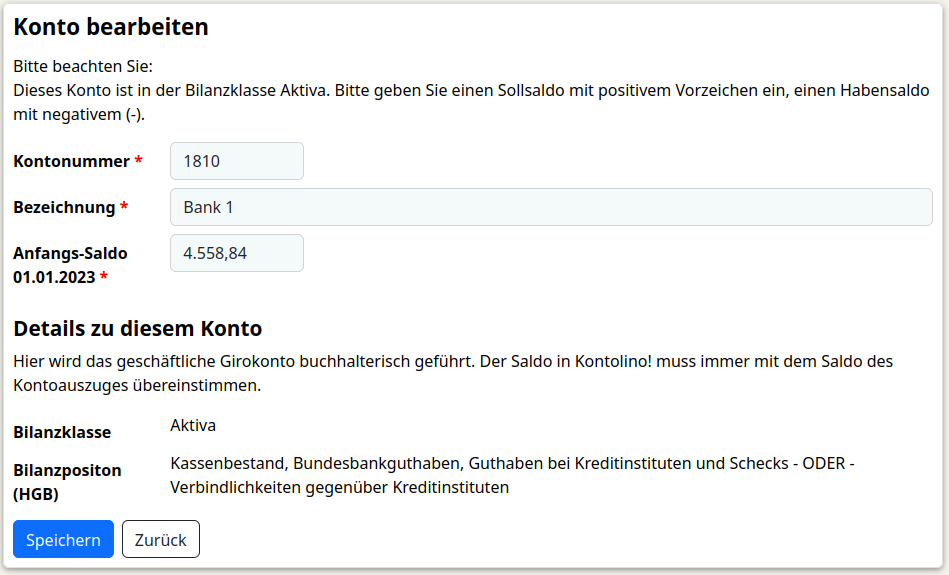
Anfangssalden bearbeiten
Auch für EÜR-Rechner macht es Sinn zumindest den Anfangssaldo des Bankkontos und/oder der Kasse festzuhalten. So haben Sie immer eine Kontrolle, ob Sie richtig verbucht haben. Einige wichtige Hinweise dazu:
Die Saldenerfassung ist nur einmal bei Beginn mit Kontolino! notwendig. Danach werden die Salden durch die Erstellung einer neuen Buchungsperiode automatisch fortgeschrieben.
Es gibt nur für Aktiv- und Passivkonten Anfangsbestände. Für alle anderen Konten, werden Sie keine Möglichkeit finden Anfangsbestände einzupflegen. Das hat mit der doppelten Buchhaltung zu tun.
Anfangssalden können Sie direkt mit Klick auf das Bleistiftsymbol bei der Spalte „Eröffnung“ eintragen. Somit sind keine Eröffnungsbuchungen notwendig.
- Bei Aktivkonten geben Sie einen Sollsaldo mit positivem Vorzeichen (+) ein, Habensalden mit negativem Vorzeichen (-)
- Bei Passivkonten erfassen Sie einen Habensaldo positiv (+), einen Sollsaldo mit negativem Vorzeichen (-).
Wenn Sie die Anfangssalden von Ihrem Steuerberater oder Buchhaltungsbüro übernehmen, entspricht das genau der Darstellung in diesen Unterlagen.
Haben Sie „Spieldaten“ erfasst, können Sie jederzeit die Anfangsbestände wieder auf Null setzen.
Neue Konten anlegen
Ab dem Paket Kontolino! Standard können Sie eigene Konten durch duplizieren eines bestehenden Kontos erzeugen.
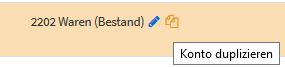
Dazu klicken Sie bei einem Konto auf das das Symbol der doppelten Blätter. Dieses neu angelegte Konto erhält dann genau die Eigenschaften, die das Originalkonto hat. D.h. dieses wird in der Bilanz, Gewinn- und Verlustrechnung und der Einnahmen-Überschuss-Rechnung genau so behandelt wie das Originalkonto. Deshalb ist es wichtig nicht irgendein Konto zu duplizieren, sondern eines das artverwandt ist.
Meistens werden Sie diese Funktion benutzen, um für einzelne Kunden (Debitoren) bzw. Lieferanten (Kreditoren) neue Kunden anzulegen. Hierzu finden Sie ganz am Ende Ihres Kontenplans die beiden Konten „Debitoren allgemein“ bzw. „Kreditoren allgemein“. Benutzen Sie diese, um für einzelne Kunden bzw. Lieferanten neue Konten anzulegen. Sie können diese Konten unter dem Menüpunkt Faktura dann mit dort angelegten Kunden bzw. Lieferanten verknüpfen. Dies ermöglicht Ihnen eine einfach Rechnungsstellung und korrekte Verbuchung auf den neu angelegten Konten.
Wenn Sie auf das Symbol der doppelten Blätter geklickt haben, können Sie im folgenden Dialog die Details festlegen.
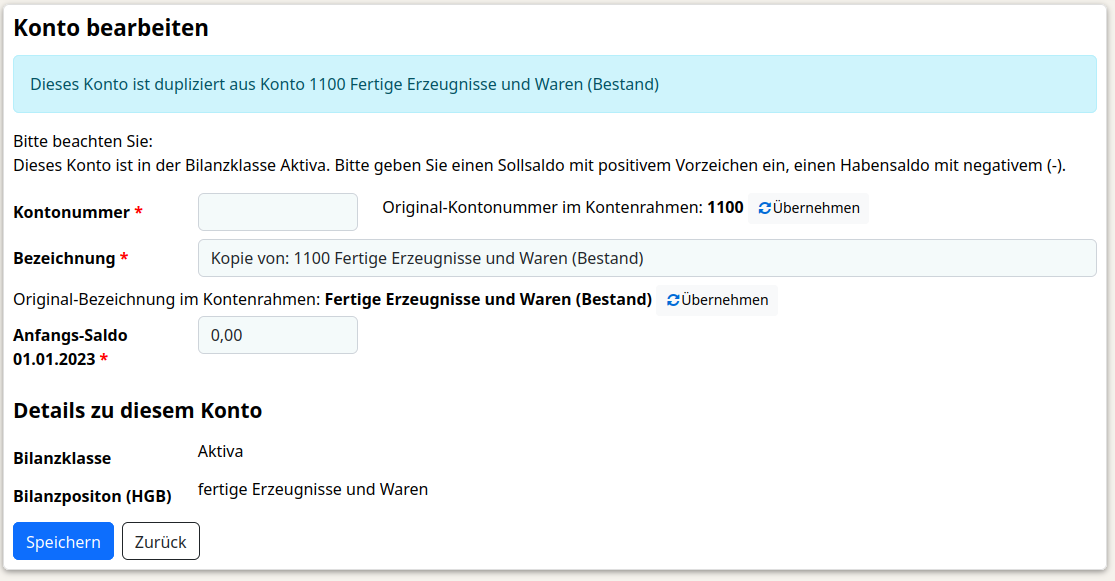
Sie vergeben eine neue Kontonummer: Unsere Tipps dabei:
- vergeben Sie nie eine Kontonummer doppelt,
- halten Sie Sich an die Nummerierung in Ihrem Kontenplan,
- nehmen Sie ggfs. die Kontennummern Ihres Steuerberaters.
Danach können Sie das Konto umbennen und einen Anfangs-Saldo dazu erfassen. Ab nun können Sie dieses Konto wie alle anderen auch bebuchen.
Wichtiger Hinweis: Bitte beachten Sie, dass alle Eigenschaften des kopierten Kontos auch für das neu angelegt Konto gelten. D.h. Sie legen damit auch den Ausweis in der EÜR und in Ihrer Bilanz und allen sonstigen Auswertungen wie Summen-Salden-Liste oder Betriebswirtschaftlichen Auswertung (BWA) fest. Bitte Zweckentfremden Sie deshalb nie ein Konto. Beachten Sie in welcher Bilanzklasse das Original geführt wird! Sollte kein Konto für Ihren Zweck passen, kommen Sie bitte auf uns per Mail unter hilfe@kontolino.de zu.
Aktivieren und Deaktivieren von Konten in der Buchhaltungssoftware Kontolino!
Eine wichtige Funktionalität ist die Aktivierung/Deaktivierung von Konten für Ihren Kontenplan. Dazu setzen Sie einfach den Haken in der Spalte „Verfügbar“, um ein Konto zu aktiveren. Wenn Sie ein Konto nicht bebuchen möchten, entfernen Sie den Haken in der Spalte „Verfügbar“.
Wenn Sie eine Kontengruppe einblenden, werden automatisch alle darin enthaltenen Konten und Kontengruppen aktiviert.
Voraussetzungen für das Aktivieren und Deaktivieren von Konten
Manche Konten können in der Buchhaltungssoftware Kontolino! nicht ausgeblendet werden.
Konten können nur ausgeblendet werden, wenn
- sie einen Anfangssaldo von 0,00 € aufweisen
- keine Buchungssätze in der aktuellen Buchungsperiode Umsätze auf diesem Konto tätigen, oder anders ausgedrückt: keine Bewegungen auf dem Konto gebucht wurden und demnach auch der aktuelle Saldo 0,00 € beträgt